Slik tilpasser en Start-menyen Regi
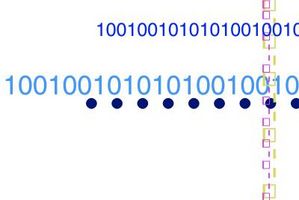
Windows-registeret er en omfattende samling av innstillinger for Microsoft Windows. Endring av disse innstillingene kan gjøre endringer i Microsoft Windows, inkludert Start-menyen. Start-menyen kan være svært tilpasses, både i utseende og funksjonalitet. Det er viktig å huske på at å redigere registret bør bare forsøkes av avanserte databrukere, fordi redigere registeret har potensial til å skade operativsystemet. Av denne grunn er det viktig å lage en sikkerhetskopi av registeret før du gjør noen endringer.
Bruksanvisning
1 Tilbake opp i registeret ved å klikke på "Start" og deretter "Run." Type "regedit" i tekstfeltet, som bringer opp "Registerredigering". Klikk på "File" og deretter "Export". Velg et navn for backup journal- og lagre den på skrivebordet ditt.
2 Klikk på "HKEY_CURRENT_USER". Deretter navigerer til \ "Software \ Microsoft \ Windows \ Currentversion \ Explorer \ Advanced. \" Dette vil bringe deg til de definer Start-menyalternativer.
3 Velg en oppføring som begynner med "Start", da disse er startmenyen alternativer som du vanligvis ønsker å justere. Dobbeltklikk på oppføringen for å se gjeldende innstilling og gjøre endringer, der "0" tilsvarer deaktivert og "1" er lik aktivert. Du kan også vise gjeldende innstilling ved å se på "Data" -kolonnen.
4 Skriv "1" for å aktivere en Start-menyen funksjonen. Skriv "0" for å deaktivere alle Start-menyen funksjonen. For eksempel vil skrive inn "1" som \ "Start_ShowMyPics \" verdien gjør "Mine bilder" mappen synlig på Start-menyen.
5 Start datamaskinen på nytt. Når maskinen er ferdig starter opp, klikker du på Start-menyen for å se de nye innstillingene i kraft.
Hint
- For en innstilling som du er usikker på, søke på Internett for å finne ut hva innstillingen faktisk gjør.
- Dobbeltklikk på register backup filen og klikk "Ja" i bekreftelsesboksen for å gjenopprette den. Husk på at dette vil fjerne eventuelle endringer som er gjort siden sikkerhetskopi av registret ble opprettet.
